Sobre este falso pop-up
Voz dizendo ‘ vírus encontrado ‘ pop-up Scam (Mac) é um pop-up que falsamente avisa o usuário sobre uma infecção de malware em seu computador Mac. É um tipo de pop-up que joga um áudio dizendo ‘vírus encontrado’, que pode assustar muitos usuários se eles têm seu volume virou-se para o alto. O pop-up que aparece em reivindicações de navegadores dos usuários que o dispositivo da Apple foi bloqueado para devido a razões de segurança. Para resolver o problema e restaurar o acesso ao dispositivo, o usuário deve para discar o número fornecido para ligar ao suporte técnico.
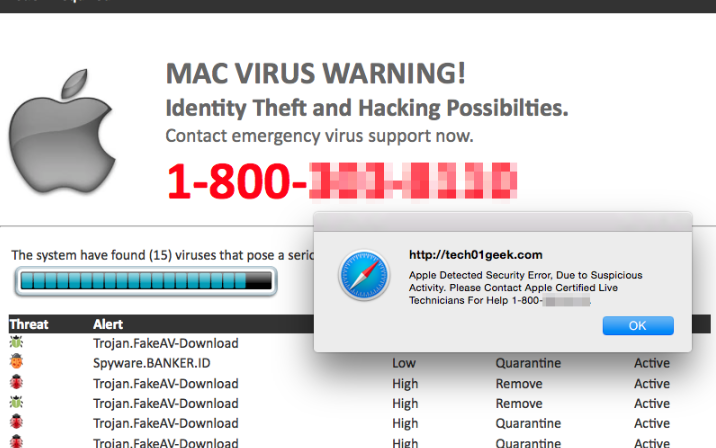
Uma vez conectado, golpistas profissionais que afirmam que o computador tenha sido severamente infectado com malware e que o acesso remoto ao computador é necessário. Golpistas fingiria estar consertando algo e então exigir que o usuário paga o serviço, geralmente um par de cem dólares. Desde que isto é tudo um truque, usuários estaria pagando por nada. Não importa como legítimo possam parecer, esses tipos de malware alertas nunca será legítimos. Por exemplo, seu navegador não consegue detectar malware. Também, a Apple nunca pediria usuários chamar seu suporte técnico desta forma.
Existem algumas razões porque você pode estar vendo esta pop-ups. Se aconteceu uma vez e você nunca mais a vi, foi provavelmente causado pelo site que você visitava naquele momento. Eles frequentemente aparecem quando os usuários visitam sites de reputação questionável, como as de hospedagem streaming de conteúdo pornográfico ou livre. Se eles continuam aparecendo depois que você tiver fechado-los, você provavelmente tem adware. Assim, para remover voz dizendo ‘Vírus encontrado’ pop-up Scam (Mac), você precisa se livrar do adware.
O que está causando as pop-ups aparecer?
Se você está lidando com adware, poderia ter entrou seu dispositivo através do freeware. Você pode ter baixado o pacote de software e não notou que algo foi anexado a ele. Frequentemente, freeware vem com adicionado itens que estão autorizado a instalar juntamente com o programa. No entanto, você pode prevenir isto de acontecer. Para fazer isso, você precisa optar por configurações avançadas (Custom) quando instalar freeware. Essas configurações, ao contrário do padrão, vão fazer todas as ofertas de visíveis, o que permitirá que você desmarque todos eles. Desmarcar as caixas é tudo o que você realmente precisa fazer, como que impedirá os programas indesejados de instalar. Desde que a maioria dos freeware vem com esses itens, você deve sempre tomar o tempo para desmarcá-las. Mesmo se eles parecem úteis, antes de permitir-lhes instalar, você precisa vê-los cuidadosamente.
Qual é o propósito desses pop-ups?
Estes tipos de golpes são chamados golpes de suporte técnico desde que pedem que os usuários para chamar o suporte técnico falso. Para a maioria dos usuários de computador normal, este será um golpe muito óbvio, mas o esquema tem como alvo as pessoas menos conhecedores de tecnologia. O embuste pop-up irá aparecer de repente e pode ser difíceis de fechar, o que ajuda a convencer as pessoas de que é real. Ele vai explicar que dispositivo de Apple do usuário foi bloqueado por causa de uma infecção de malware grave. Ainda haverá um aviso de mensagem de áudio sobre vírus. Se o usuário quer recuperar o acesso ao computador, ele/ela deve para ligar o número mostrado para obter suporte técnico que supostamente iria tomar conta da questão. Alguns dos números fornecidos você pode encontrar são: +1844-383-8065 ou + 1-844-378-6888. A realidade é que não há nenhum problema, e não há nenhuma necessidade de chamar ninguém, desde que o alerta de malware é falso. No entanto, os golpistas do outro lado da linha faria o seu melhor para convencê-lo que o problema é grave. Eles pediriam para acesso remoto ao computador. Se o pedido for concedido, eles irão instalar um programa que deveria para ser algum tipo de software de segurança. Depois de algum tempo fingindo consertar o computador, irão perguntar que o usuário paga para os serviços. Eles podem pedir que o usuário fornece seus dados de cartão, incluindo o código de segurança e data de validade.
Sempre que você encontrar esses tipos de pop-ups, there are certain signs that prove that they are fake. Seu navegador não consegue detectar malware, nem faz Apple bloqueio computadores por causa de um vírus. Você só deve confiar em software anti-malware com avisos de malware. Você também deve estar ciente de que nenhuma empresa será sempre perguntar a seus usuários a chamá-los assim, e isso inclui a Apple e Microsoft. Nem eles chamará próprios usuários. Portanto, você pode ignorar com segurança o conteúdo do pop-up e foco em se livrar dele. Você pode excluir a voz dizendo ‘Vírus encontrado’ pop-up Scam (Mac), simplesmente fechando a janela. Se você for impedido de fazer isso ou fechar seu navegador, use o Monitor de atividade. Ele pode ser acessado no Finder -> Aplicações -> Utilidades. Simples, finalizar o processo do seu navegador e evitar visitar sites que poderiam causar o pop-up aparecer novamente. No entanto, se você está constantemente a ver as pop-ups, continue lendo para descobrir como se livrar de adware, causando-lhes.
Voz de remoção Scam pop-up dizendo ‘Vírus encontrado’ (Mac)
Para desinstalar o voz dizendo ‘Vírus encontrado’ pop-up Scam (Mac) causando adware, você precisará encontrá-lo primeiro. Tenta lembrar de algum programa que você instalou recentemente, e se eles causam suspeita excluí-los. Simples arrastar o programa para o Bin localizado em sua doca. Não esqueça de botão direito do mouse no ícone do Bin e clique em esvaziar lixeira. No entanto, você também pode usar software anti-spyware para se livrar da infecção.
Offers
Baixar ferramenta de remoçãoto scan for Voice Saying 'Virus Found' POP-UP Scam (Mac)Use our recommended removal tool to scan for Voice Saying 'Virus Found' POP-UP Scam (Mac). Trial version of provides detection of computer threats like Voice Saying 'Virus Found' POP-UP Scam (Mac) and assists in its removal for FREE. You can delete detected registry entries, files and processes yourself or purchase a full version.
More information about SpyWarrior and Uninstall Instructions. Please review SpyWarrior EULA and Privacy Policy. SpyWarrior scanner is free. If it detects a malware, purchase its full version to remove it.

Detalhes de revisão de WiperSoft WiperSoft é uma ferramenta de segurança que oferece segurança em tempo real contra ameaças potenciais. Hoje em dia, muitos usuários tendem a baixar software liv ...
Baixar|mais


É MacKeeper um vírus?MacKeeper não é um vírus, nem é uma fraude. Enquanto existem várias opiniões sobre o programa na Internet, muitas pessoas que odeiam tão notoriamente o programa nunca tê ...
Baixar|mais


Enquanto os criadores de MalwareBytes anti-malware não foram neste negócio por longo tempo, eles compensam isso com sua abordagem entusiástica. Estatística de tais sites como CNET mostra que esta ...
Baixar|mais
Quick Menu
passo 1. Desinstale o Voice Saying 'Virus Found' POP-UP Scam (Mac) e programas relacionados.
Remover Voice Saying 'Virus Found' POP-UP Scam (Mac) do Windows 8 e Wndows 8.1
Clique com o botão Direito do mouse na tela inicial do metro. Procure no canto inferior direito pelo botão Todos os apps. Clique no botão e escolha Painel de controle. Selecione Exibir por: Categoria (esta é geralmente a exibição padrão), e clique em Desinstalar um programa. Clique sobre Speed Cleaner e remova-a da lista.


Desinstalar o Voice Saying 'Virus Found' POP-UP Scam (Mac) do Windows 7
Clique em Start → Control Panel → Programs and Features → Uninstall a program.


Remoção Voice Saying 'Virus Found' POP-UP Scam (Mac) do Windows XP
Clique em Start → Settings → Control Panel. Localize e clique → Add or Remove Programs.


Remoção o Voice Saying 'Virus Found' POP-UP Scam (Mac) do Mac OS X
Clique em Go botão no topo esquerdo da tela e selecionados aplicativos. Selecione a pasta aplicativos e procure por Voice Saying 'Virus Found' POP-UP Scam (Mac) ou qualquer outro software suspeito. Agora, clique direito sobre cada dessas entradas e selecione mover para o lixo, em seguida, direito clique no ícone de lixo e selecione esvaziar lixo.


passo 2. Excluir Voice Saying 'Virus Found' POP-UP Scam (Mac) do seu navegador
Encerrar as indesejado extensões do Internet Explorer
- Toque no ícone de engrenagem e ir em Gerenciar Complementos.


- Escolha as barras de ferramentas e extensões e eliminar todas as entradas suspeitas (que não sejam Microsoft, Yahoo, Google, Oracle ou Adobe)


- Deixe a janela.
Mudar a página inicial do Internet Explorer, se foi alterado pelo vírus:
- Pressione e segure Alt + X novamente. Clique em Opções de Internet.


- Na guia Geral, remova a página da seção de infecções da página inicial. Digite o endereço do domínio que você preferir e clique em OK para salvar as alterações.


Redefinir o seu navegador
- Pressione Alt+T e clique em Opções de Internet.


- Na Janela Avançado, clique em Reiniciar.


- Selecionea caixa e clique emReiniciar.


- Clique em Fechar.


- Se você fosse incapaz de redefinir seus navegadores, empregam um anti-malware respeitável e digitalizar seu computador inteiro com isso.
Apagar o Voice Saying 'Virus Found' POP-UP Scam (Mac) do Google Chrome
- Abra seu navegador. Pressione Alt+F. Selecione Configurações.


- Escolha as extensões.


- Elimine as extensões suspeitas da lista clicando a Lixeira ao lado deles.


- Se você não tiver certeza quais extensões para remover, você pode desabilitá-los temporariamente.


Redefinir a homepage e padrão motor de busca Google Chrome se foi seqüestrador por vírus
- Abra seu navegador. Pressione Alt+F. Selecione Configurações.


- Em Inicialização, selecione a última opção e clique em Configurar Páginas.


- Insira a nova URL.


- Em Pesquisa, clique em Gerenciar Mecanismos de Pesquisa e defina um novo mecanismo de pesquisa.




Redefinir o seu navegador
- Se o navegador ainda não funciona da forma que preferir, você pode redefinir suas configurações.
- Abra seu navegador. Pressione Alt+F. Selecione Configurações.


- Clique em Mostrar configurações avançadas.


- Selecione Redefinir as configurações do navegador. Clique no botão Redefinir.


- Se você não pode redefinir as configurações, compra um legítimo antimalware e analise o seu PC.
Remova o Voice Saying 'Virus Found' POP-UP Scam (Mac) do Mozilla Firefox
- No canto superior direito da tela, pressione menu e escolha Add-ons (ou toque simultaneamente em Ctrl + Shift + A).


- Mover para lista de extensões e Add-ons e desinstalar todas as entradas suspeitas e desconhecidas.


Mudar a página inicial do Mozilla Firefox, se foi alterado pelo vírus:
- Clique no botão Firefox e vá para Opções.


- Na guia Geral, remova o nome da infecção de seção da Página Inicial. Digite uma página padrão que você preferir e clique em OK para salvar as alterações.


- Pressione OK para salvar essas alterações.
Redefinir o seu navegador
- Pressione Alt+H.


- Clique em informações de resolução de problemas.


- Selecione Reiniciar o Firefox (ou Atualizar o Firefox)


- Reiniciar o Firefox - > Reiniciar.


- Se não for possível reiniciar o Mozilla Firefox, digitalizar todo o seu computador com um anti-malware confiável.
Desinstalar o Voice Saying 'Virus Found' POP-UP Scam (Mac) do Safari (Mac OS X)
- Acesse o menu.
- Escolha preferências.


- Vá para a guia de extensões.


- Toque no botão desinstalar junto a Voice Saying 'Virus Found' POP-UP Scam (Mac) indesejáveis e livrar-se de todas as outras entradas desconhecidas também. Se você for unsure se a extensão é confiável ou não, basta desmarca a caixa Ativar para desabilitá-lo temporariamente.
- Reinicie o Safari.
Redefinir o seu navegador
- Toque no ícone menu e escolha redefinir Safari.


- Escolher as opções que você deseja redefinir (muitas vezes todos eles são pré-selecionados) e pressione Reset.


- Se você não pode redefinir o navegador, analise o seu PC inteiro com um software de remoção de malware autêntico.
Site Disclaimer
2-remove-virus.com is not sponsored, owned, affiliated, or linked to malware developers or distributors that are referenced in this article. The article does not promote or endorse any type of malware. We aim at providing useful information that will help computer users to detect and eliminate the unwanted malicious programs from their computers. This can be done manually by following the instructions presented in the article or automatically by implementing the suggested anti-malware tools.
The article is only meant to be used for educational purposes. If you follow the instructions given in the article, you agree to be contracted by the disclaimer. We do not guarantee that the artcile will present you with a solution that removes the malign threats completely. Malware changes constantly, which is why, in some cases, it may be difficult to clean the computer fully by using only the manual removal instructions.
